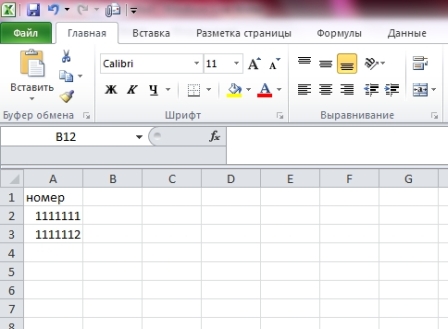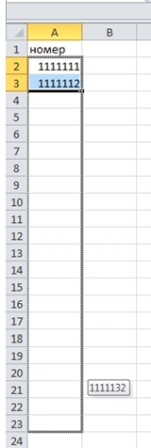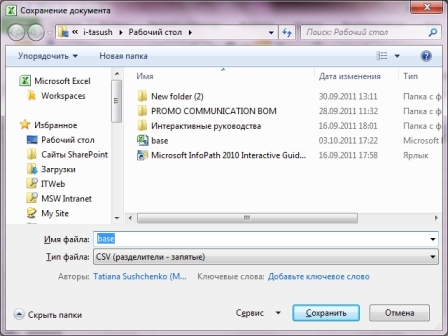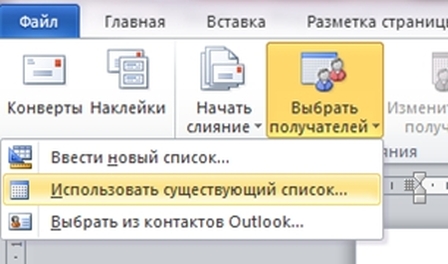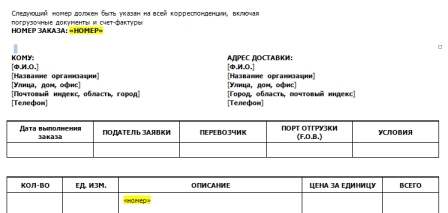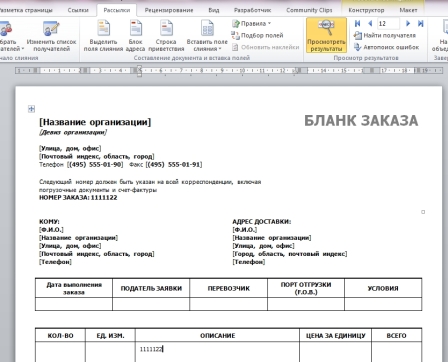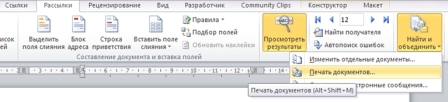Сегодня я буду рассказывать, как упростить работу людям, которым приходится распечатывать сотни документов, изменяя каждый раз вручную одну цифру. Я не программист, поэтому делюсь тем способом, которым бы стала автоматизировать работу сама.
Я воспользуюсь возможностью "Рассылок". Звучит не тематично, но функция самая та. Для начала приготовлю базу с номерами. Это должен быть файл в формате CSV (просто открываете Excel, вводите данные и сохраняете в CSV).
Я создала документ, ввела в него заголовок поля, 2 номера. Теперь растаскиваю формулу за крестик в нижнем правом углу на пару сотен ячеек вниз.
Моя база из 300 последовательных номеров готова. Сохраняю её в CSV.
Теперь открываю документ Word, в котором мне нужно вводить поля. Сразу перехожу на вкладку Рассылки.
Соединяю документ с нашей базой номеров. Нужен пункт "Выбрать получателей".
Выбираю наш файл CSV, устанавливаю разделители.
У меня появилось поле слияния - "Номер".
Вставляю его в моем документе в 2 местах. Чтобы вам было их хорошо видно, я их подсветила желтым.
Готово. Для проверки я нажимаю "Просмотр результатов" и прокручиваю вперед на несколько документов.
Все в порядке.
Осталось только отправить файлы на печать. Вам понадобится кнопка "Найти и объединить".
Выберите "Печать документов" -> "Принтер".
Осталось только дойти до принтера :-) .
По материалам сайта technet.com.

 Russian (Russia)
Russian (Russia)  English (United Kingdom)
English (United Kingdom)